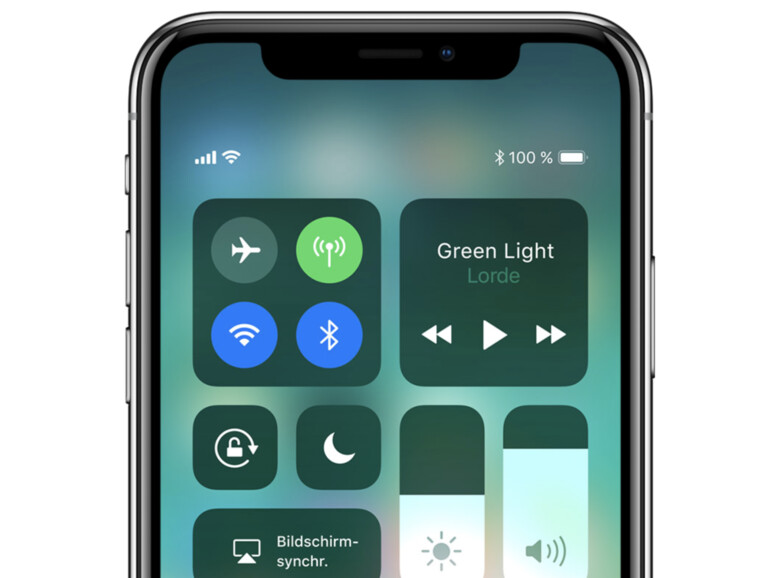Die Erreichbarkeit des Kontrollzentrums auf dem iPhone ist mittlerweile für viele Nutzer alles andere als optimal. Mit einem kleinen Workaround lässt sich diese jedoch stark verbessern, sodass es problemlos mit einer Hand aufgerufen werden kann. Als ersten Trick möchten wir Ihnen ein naheliegendes Features zeigen: den Einhandmodus. Dieser lässt sich spielend leicht über „Einstellungen > Bedienungshilfen > Tippen > Einhandmodus“ aktivieren. Nun kann man auf der neuen Homeleiste einfach nach unten wischen, um die oberen Elemente nach unten zu ziehen und damit erreichbar zu machen. Dazu zählt auch das Kontrollzentrum, welches nun über einen Wisch von über der obersten rechten App nach unten gestartet werden kann. Jedoch benötigt man hier einen Handgriff mehr als sonst und macht die Nutzung zwar angenehmer, aber nicht leichter.
Mehr Apple-Wissen für dich.
Mac Life+ ist die digitale Abo-Flatrate mit exklusiven, unabhängigen Tests, Tipps und Ratgebern für alle Apple-Anwenderinnen und Anwender - ganz egal ob neu mit dabei oder Profi!
Mac Life+ beinhaltet
- Zugriff auf alle Online-Inhalte von Mac Life+
- alle digitalen Ausgaben der Mac Life, unserer Sonderhefte und Fachbücher im Zugriff
- exklusive Tests, Artikel und Hintergründe vorab lesen
- maclife.de ohne Werbebanner lesen
- Satte Rabatte: Mac, iPhone und iPad sowie Zubehör bis zu 15 Prozent günstiger kaufen!
✔ SOFORT gratis und ohne Risiko testen: Der erste Monat ist kostenlos, danach nur 6,99 Euro/Monat.
✔ Im Jahresabo noch günstiger! Wenn du direkt für ein ganzes Jahr abonnierst, bezahlst du sogar nur 4,99 Euro pro Monat.
Einfacher macht es Variante zwei. Hierfür öffnen Sie erneut die „Einstellungen > Bedienungshilfen > Tippen“. Wählen Sie nun „AssitiveTouch“ aus und aktivieren Sie gleich oben in der nächsten Ansicht das Feature. Nun können Sie Aktionen festlegen, die bei unterschiedlichem Antippen oder Drücken ausgeführt werden sollen. Wir empfehlen Ihnen folgende Aktionen einzustellen:
- „Einfachtippen“ > „Ohne“
- „Doppelippen“ > „Kontrollzentrum“
- „Langes Drücken“ > „Ohne“
- „3D Touch“ > „Mitteilungen“
Da Sie nun einen Button auf dem Display sehen, sollten Sie Ihn zunächst an eine Stelle verschieben, die in vielen Anwendungen nicht genutzt wird. Eine untere Bildschirmecke eignet sich etwa hervorragend hierfür. Daneben kann unter „Deckkraft“ selbige auf „15 %“ gesetzt werden, sodass der Button im täglichen Betrieb nur wenig auffällt.